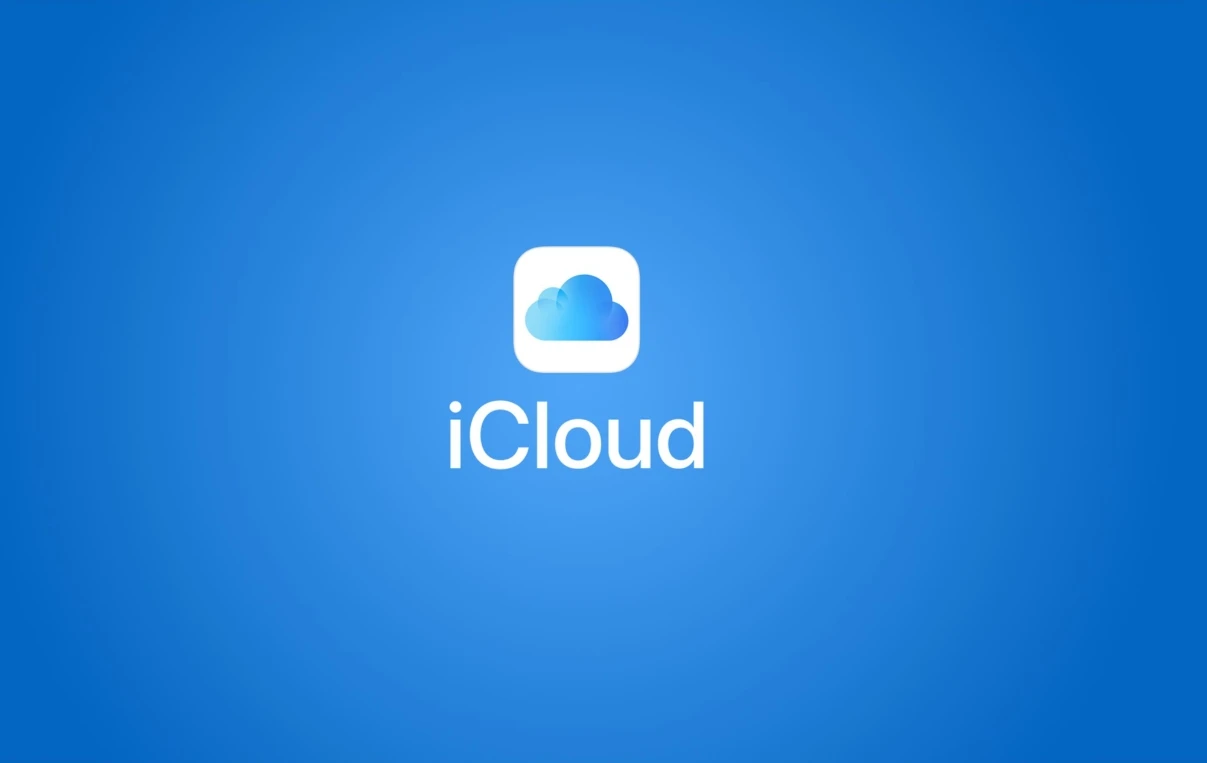Apple’ın yedek alma uygulaması iCloud’la alınan yedek ne kadar zaman saklı kalır? Telefon silindiğinde silinir mi? Yedek nereye alınıyor? Yedek saklama süresi kaç ay veya gün diye soranlar için genel bir bilgilendirme yazısı hazırladık.
Apple cep telefonlarında yedek almak için çok sayıda uygulama bulunmakta. Bunlardan ücretli olan da var, ücretsiz olan da. Ama genelde iTunes yazılımı ve iCloud uygulaması ile yedek alınmakta. Alternatif olarak ise Google Drive yer almakta.
iCloud Yedekleri Ne Kadar Süreyle Saklanır?
Gelelim, iCloud ile alınan yedek kaç gün ya da kaç ay saklanır? iCloud ile 180 gün veya daha uzun süre yedek alınmazsa, Apple tarafından yedeklerin silinme hakkı bulunmakta. Bundan dolayı bu aralıklara dikkat ederek yedek alınız. Tabi yeterli yedekleme alanınız varsa! Yedekleme alanı yoksa, “iPhone yedeklenemedi” şeklinde hata mesajı alırsınız.
Apple, yedek süresi olarak 180 gün ve üstü olarak bilgilendirmekte. Ama bu süreyi aşan zamanlarda silinme durumu olabilir. Yani, bir ihtimal silebilir. Önlem olarak uyarıda bulunulmaktadır.
iCloud Yedeklerinin Saklama Süresi
- Ücretsiz iCloud Yedekleri: Apple, iCloud hesabı olan her kullanıcı için ücretsiz olarak 5 GB depolama alanı sunmaktadır. Bu depolama alanı, cihazdaki yedekleri saklamanın en kolay yoludur. Bu yedek genellikle son 3 gün içinde yapılan değişiklikleri içerir. Yani en son yedekleme ile son 3 gün önceki veriler arasındaki farkı kaydeder.
- Ücretli iCloud Depolama: İhtiyacınıza göre daha fazla iCloud depolama alanı satın alabilirsiniz. Bu, yedeklerinizi daha uzun süre saklamanıza olanak tanır. Örneğin, 50 GB, 200 GB veya 2 TB gibi farklı depolama planlarına sahip olabilirsiniz. Ücretli depolama alanı, yedeklerinizi daha uzun süre korumanıza olanak tanır.
iCloud Yedeklerini Saklama Süresini Uzatma
- Düzenli Yedeklemeler: Cihazlarınızı düzenli olarak yedeklemek, verilerinizin güncel kalmasını sağlar. Bu sayede, yedeklerinizin en son sürüme sahip olduğundan emin olabilirsiniz.
- Ücretli Depolama Planı: Ücretsiz verilen depolama alanı genellikle yetersizdir. Özellikle yoğun veri kullanımına sahip kullanıcılar için daha fazla depolama alanı satın alınabilir.
- Eski Yedekleri Silme: Ayarlar > [Adınız] > iCloud > Depolama Yönetimi yolunu izleyerek eski yedekleri temizleyebilirsiniz. Bu, mevcut depolama alanınızı serbest bırakır ve yeni yedekler oluşturmanıza olanak tanır.
Yedeklerinizi daha uzun süre saklamak istiyorsanız, ücretli iCloud depolama planlarına yatırım yapmayı veya düzenli olarak eski yedekleri temizlemeyi düşünebilirsiniz.
iTunes ile Yedek Alma
iTunes programı ile alınan yedek bilgisayara alındığından, herhangi bir zaman dilimi bulunmamaktadır. Yeter ki, bilgisayarda alınan yedeğin yedeği alınsın. Yani, bilgisayara attığınız yedeğin yerini bulun, oradan kopyalayıp farklı bir klasöre aktarın. Bu konuda sitemizde resimli anlatım bulunmakta.
Alternatif programların da kullanılmasını önerebiliriz. Biz birkaç yazılımı bilgisayara kurarak sorunsuz bir şekilde kullandık. Tabi, depolama boyutu yüksek olan telefonlarda aksaklık yaşanabiliyor. Bunun için Syncios programını öneriyoruz. Tabi, zamanla iş görmeyecek hale gelebilir.
iCloud ile Yedek Alma Nasıl Yapılır
Ayarlar > Apple Kimliği, iCloud v… yazan (ismin üstüne) dokunun. iCloud seçeneğine ve Yedekleme yazısına dokunun. Son işlem: Şimdi Yedekle.
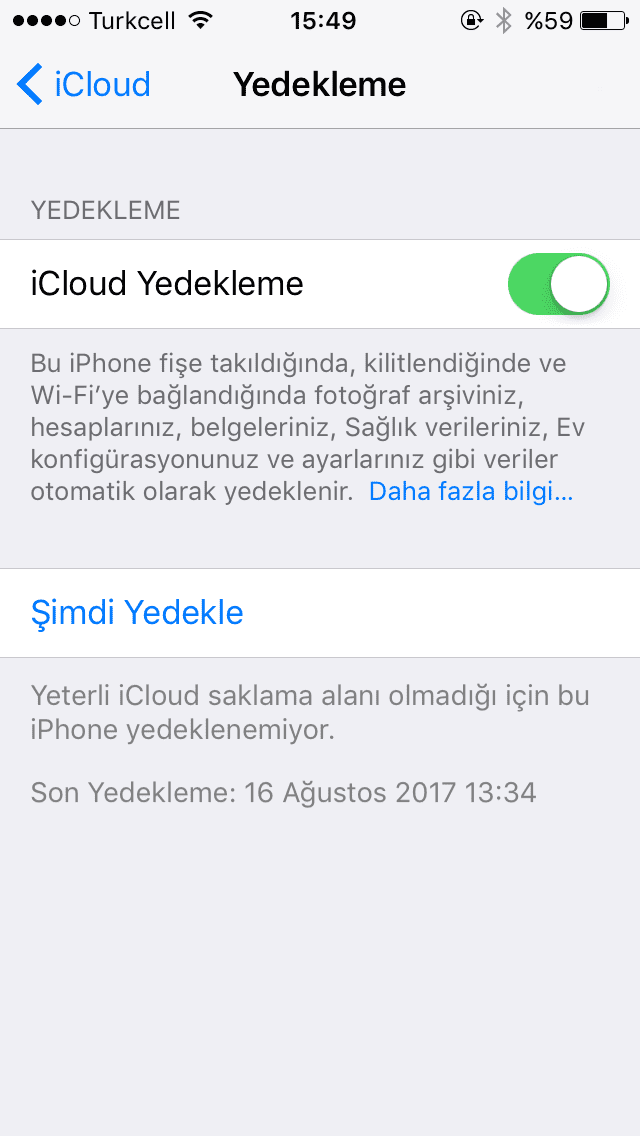
Silinen iCloud yedeklerini geri almak mümkündür, ancak bu süreç bazı adımları gerektirebilir. Öncelikle çöp kutusunu kontrol etmeli ve orada silinen yedeği bulmaya çalışın. Ancak en iyisi, silinmiş yedeklemeleri önlemek için düzenli yedeklemeler yapmak ve yeterli depolama alanına sahip olmaktır.
Haberimizde iCloud yedek ne zaman silinir sorusuna cevap verdik.